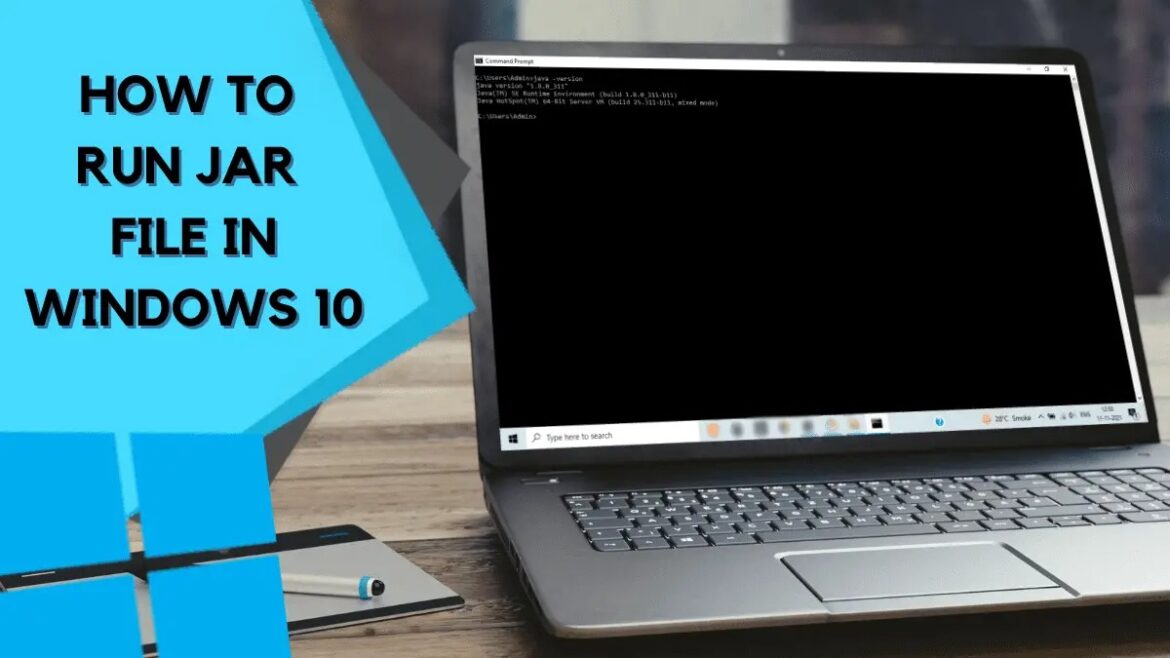Qué son los archivos JAR y cómo funciona su ejecución
Un archivo JAR (Java ARchive) es un formato de archivo basado en ZIP y desarrollado específicamente para Java. Agrupa clases Java, recursos como imágenes o archivos de configuración, metadatos y, a menudo, un archivo de manifiesto (META-INF/MANIFEST.MF).
- A diferencia de los archivos ZIP convencionales, los archivos Jar están diseñados para agrupar aplicaciones o bibliotecas Java en un solo archivo. Esto simplifica considerablemente la distribución y el uso de dichas aplicaciones.
- Para que un archivo Jar se pueda iniciar directamente, debe contener una clase principal en el manifiesto. Esta entrada apunta a la clase principal de la aplicación. Si está presente, el archivo se puede iniciar desde la línea de comandos introduciendo el comando java -jar nombrearchivo.jar.
- No todos los archivos Jar son aplicaciones independientes, muchos sirven como bibliotecas que se utilizan en otros proyectos.
- Los archivos Jar también están comprimidos, por lo que suelen ser más pequeños que la suma de sus archivos individuales. Se pueden firmar digitalmente para garantizar la integridad y autenticidad del contenido. Las versiones más recientes de Java también admiten los denominados JAR modulares o multiversión, que contienen clases para diferentes versiones de Java.
Instalación del tiempo de ejecución de Java (JRE / JDK) en Windows, macOS y Linux
Para poder ejecutar archivos Jar en su sistema, necesita un entorno de ejecución Java. En este capítulo aprenderá cómo instalar Java y qué debe tener en cuenta con respecto a las versiones.
- Para iniciar un archivo Jar, necesita al menos un entorno de ejecución Java (JRE). Hoy en día, este suele estar incluido en el Java Development Kit (JDK). Dependiendo de la aplicación, puede ser necesaria una versión específica, a menudo Java 8, 11, 17 o más reciente.
- Se recomiendan especialmente las versiones de soporte a largo plazo (LTS), como Java 11 o Java 17, ya que se mantienen durante muchos años. Asegúrese de que la versión de Java sea compatible con su aplicación, ya que los programas más antiguos pueden ser incompatibles con las versiones más recientes.
- Instalación en Windows: Descargue la versión actual de Java desde el sitio web oficial de Oracle o una distribución OpenJDK (por ejemplo, Azul Zulu o Eclipse Temurin). Seleccione el archivo de instalación adecuado para su sistema (normalmente 64 bits) y ejecute el instalador.
- Después de la instalación, puede ser necesario añadir la carpeta «bin» de la instalación de Java a la variable de entorno PATH. A continuación, abra el símbolo del sistema y compruebe con el comando java –version si Java se ha instalado correctamente.
- Instalación en macOS: Descargue el archivo de instalación (DMG o PKG) de Oracle o de una página de OpenJDK y siga el asistente de instalación. Opcionalmente, puede establecer las variables de entorno de Java con los comandos export JAVA_HOME=$(/usr/libexec/java_home) y export PATH=$JAVA_HOME/bin:$PATH en su shell (por ejemplo, zsh).
- En macOS, Java también se puede instalar fácilmente a través de Homebrew introduciendo en el terminal: brew install java
- Instalación en Linux (por ejemplo, Ubuntu o Debian): Muchas distribuciones de Linux ya ofrecen Java en sus fuentes de paquetes. Compruebe con java –version si Java está instalado. Si no es así, puede instalar un entorno de ejecución actualizado, por ejemplo, con sudo apt install openjdk-17-jre . Alternativamente, el JDK también se puede descargar e instalar manualmente desde el sitio web de OpenJDK.
Seguridad y depuración al ejecutar archivos JAR
Los archivos JAR son prácticos, pero también entrañan ciertos riesgos. A continuación, le explicamos cómo ejecutar archivos JAR de forma segura y qué hacer si aparecen mensajes de error o surgen problemas.
- Consejos de seguridad: Ejecute archivos JAR solo de fuentes fiables. Los archivos de fuentes desconocidas o inseguras pueden contener código malicioso que ponga en peligro su sistema. Los desarrolladores de confianza suelen proporcionar sumas de comprobación o firmas digitales que permiten verificar la autenticidad de un archivo JAR.
- Si desea examinar un archivo Jar más detenidamente, puede abrirlo o descomprimirlo con programas ZIP habituales. También existen herramientas especiales, como «OWASP Dependency-Check», que ayudan a detectar vulnerabilidades conocidas en las bibliotecas que contienen. Para garantizar la máxima seguridad, se recomienda probar primero los archivos Jar desconocidos en una máquina virtual o en un entorno aislado.
- Solución de problemas: Si un archivo Jar no se inicia, suele haber una razón clara. Las causas más frecuentes son:
- Entrada de clase principal faltante: En este caso, a menudo aparece el mensaje «no main manifest attribute». En ese caso, hay que ajustar manualmente el manifiesto o volver a crear el JAR.
- Dependencias que faltan: Si al iniciarse aparece un «ClassNotFoundException» o «NoClassDefFoundError», a menudo faltan bibliotecas adicionales. Estas deben incluirse en la ruta de clases o integrarse correctamente.
- Versión de Java incompatible: Es posible que una aplicación compilada con Java 17 no se ejecute en Java 8. Compruebe qué versión necesita la aplicación y ajuste su tiempo de ejecución en consecuencia.
- Error en el manifiesto: El contenido del manifiesto se puede ver con el comando jar xf nombre de archivo.jar META-INF/MANIFEST.MF
y, a continuación, cat META-INF/MANIFEST.MF . Allí deben aparecer entradas como «Main-Class» y «Class-Path».
- Lea atentamente los mensajes de error, ya que suelen contener información valiosa sobre archivos que faltan o rutas incorrectas.
Ejemplos prácticos y herramientas útiles
Para terminar, aquí encontrará algunos ejemplos prácticos y herramientas que le facilitarán el trabajo diario con archivos jar.
- Ejemplo para iniciar una aplicación: Si su archivo se llama «miApp.jar» y contiene una clase principal ejecutable, inícielo con el comando java -jar miApp.jar
- Si se necesitan bibliotecas adicionales que se encuentran en una subcarpeta «lib», la aplicación se puede iniciar con la ruta de clase, por ejemplo: java -cp «miApp.jar:lib/*» com.ejemplo.clasePrincipal
- Abrir o descomprimir archivos jar: Dado que los archivos jar son compatibles con ZIP, se pueden descomprimir con programas habituales como 7-Zip, WinRAR o mediante la línea de comandos. En Linux o macOS, esto funciona, por ejemplo, con unzip nombrearchivo.jar -d carpeta_destino o, para mostrar solo el contenido, con jar tf nombrearchivo.jar
- Herramientas de análisis y seguridad: Para comprobar la seguridad, puede utilizar herramientas como «OWASP Dependency-Check». Esto le permite analizar las dependencias dentro de un archivo Jar e identificar vulnerabilidades conocidas.
- Casos de uso típicos: Los archivos Jar se utilizan en muchos ámbitos, desde programas de escritorio hasta bibliotecas, pasando por aplicaciones de servidor o en la nube. Son especialmente prácticos si desea distribuir una aplicación Java de forma compacta o agrupar varios módulos en un solo archivo.